¿Alguna vez ha querido compartir sus fotos y videos con amigos y familiares sin la molestia de tener que publicarlos de forma privada en las redes sociales? Bueno, ahí es donde entra en juego Fotos de iCloud. Una de sus mejores funciones es Álbumes compartidos, anteriormente llamado Uso compartido de fotos de iCloud. Puede compartir álbumes de forma privada, permitiendo que sus amigos y familiares den Me gusta, comenten o incluso carguen sus propias fotos y videos.
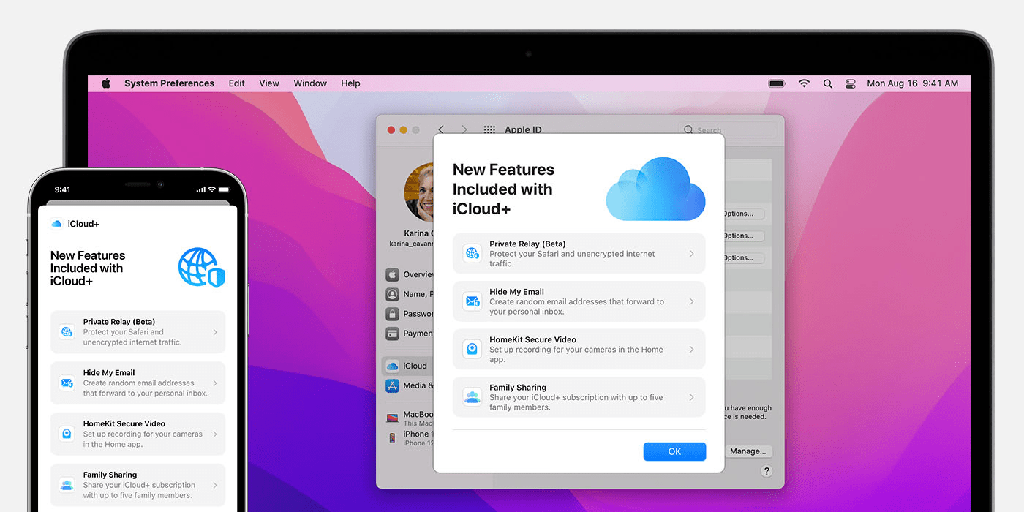
¿Cómo compartir fotos en iCloud con amigos y familiares?
A partir del lanzamiento de iOS 12, Apple renombró esta función como simplemente Álbumes compartidos. Entonces, según el iOS que esté usando, es posible que vea Álbumes compartidos o Uso compartido de fotos de iCloud. Pero aparte de eso, compartir fotos no podría ser más fácil. Lo único que debe hacer es asegurarse de que todas las personas con las que desea compartir tengan esta función habilitada en sus dispositivos.
¿Cómo configurar el uso compartido de fotos de iCloud?
Siga estos sencillos pasos para comenzar a compartir con Fotos de iCloud:
- En su iPhone, abra la aplicación Configuración.
- Toca Fotos.
- Activa Álbumes compartidos. Nota: en iOS 11 o anterior, activa iCloud Photo Sharing.
¿Cómo compartir un álbum de fotos en iPhone?
Si ya ha creado un álbum de fotos pero ahora desea compartirlo, deberá copiar las fotos en un nuevo Álbum compartido. Esto puede sonar un poco tedioso al principio, pero te prometo que es bastante fácil. Simplemente siga estos pasos para compartir sus álbumes de fotos existentes:
- Abre la aplicación Fotos.
- Toca el álbum que quieras compartir.
- Toque Seleccionar > Seleccionar todo.
- Presiona el ícono Compartir en la parte inferior izquierda.
- En el menú emergente, toque Agregar a álbum compartido.
- Toque Álbum compartido > Nuevo álbum compartido. Nota: también puede agregar imágenes a un álbum compartido existente en lugar de crear un nuevo álbum.
- Asigne un título a su Álbum compartido y toque Siguiente.
- Agrega a las personas con las que quieras compartir el álbum.
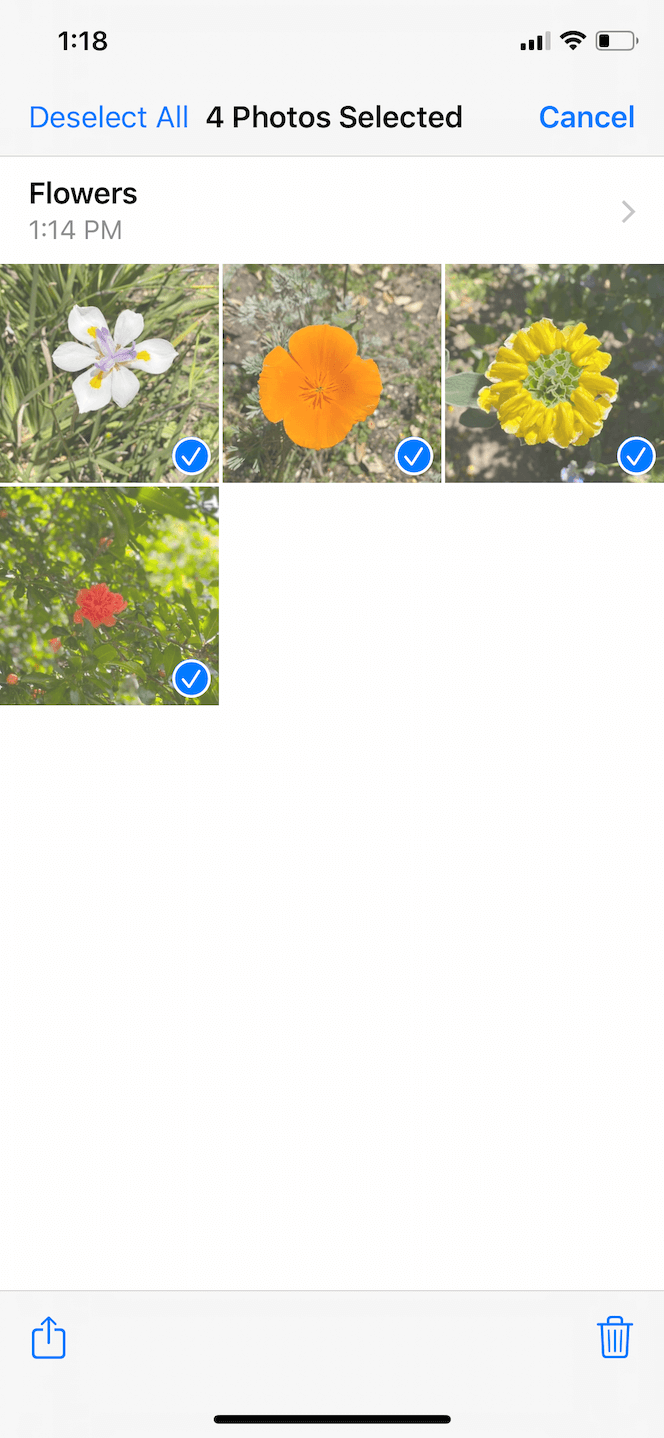
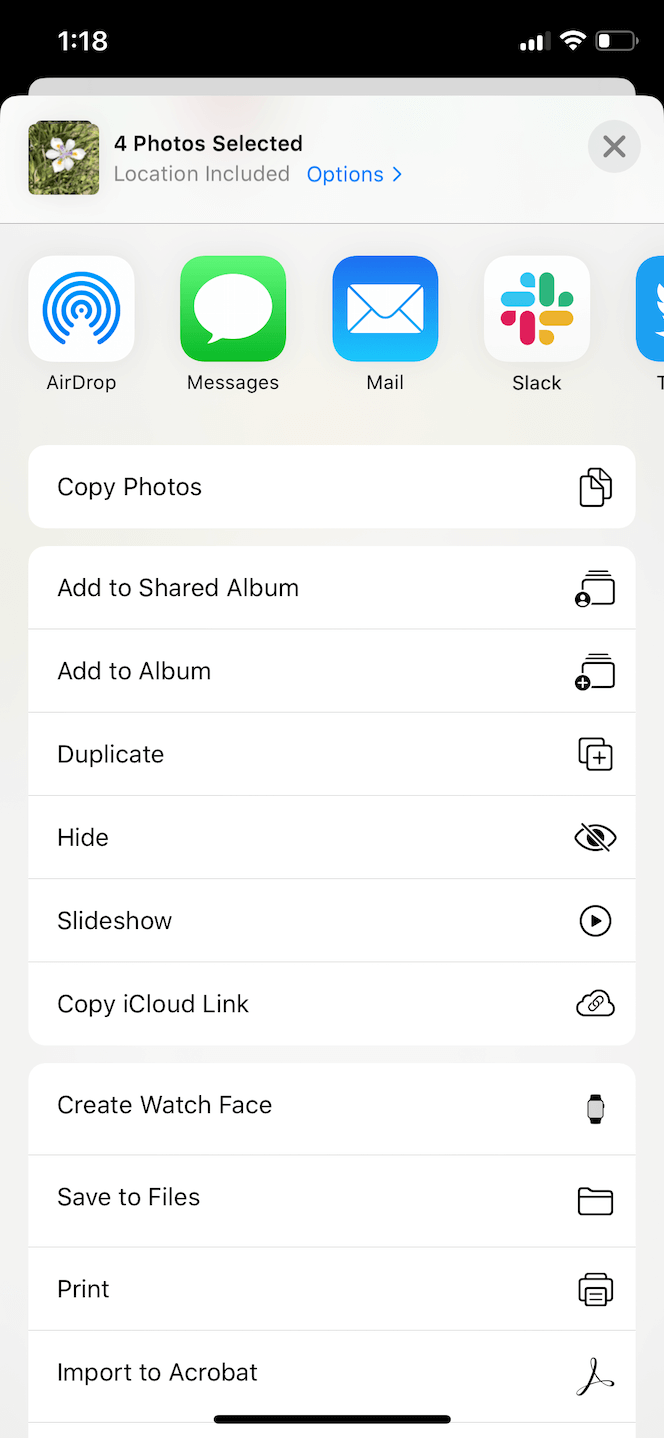
¿Cómo crear un álbum compartido en iPhone?
Para crear un nuevo álbum compartido directamente en su iPhone, solo siga estos pasos:
- Abre la aplicación Fotos.
- Toque Álbumes > + > Nuevo álbum compartido.
- Dale un nombre a tu nuevo álbum y presiona Siguiente.
- Agregue los amigos y familiares con los que desea compartir el álbum, luego toque Crear.
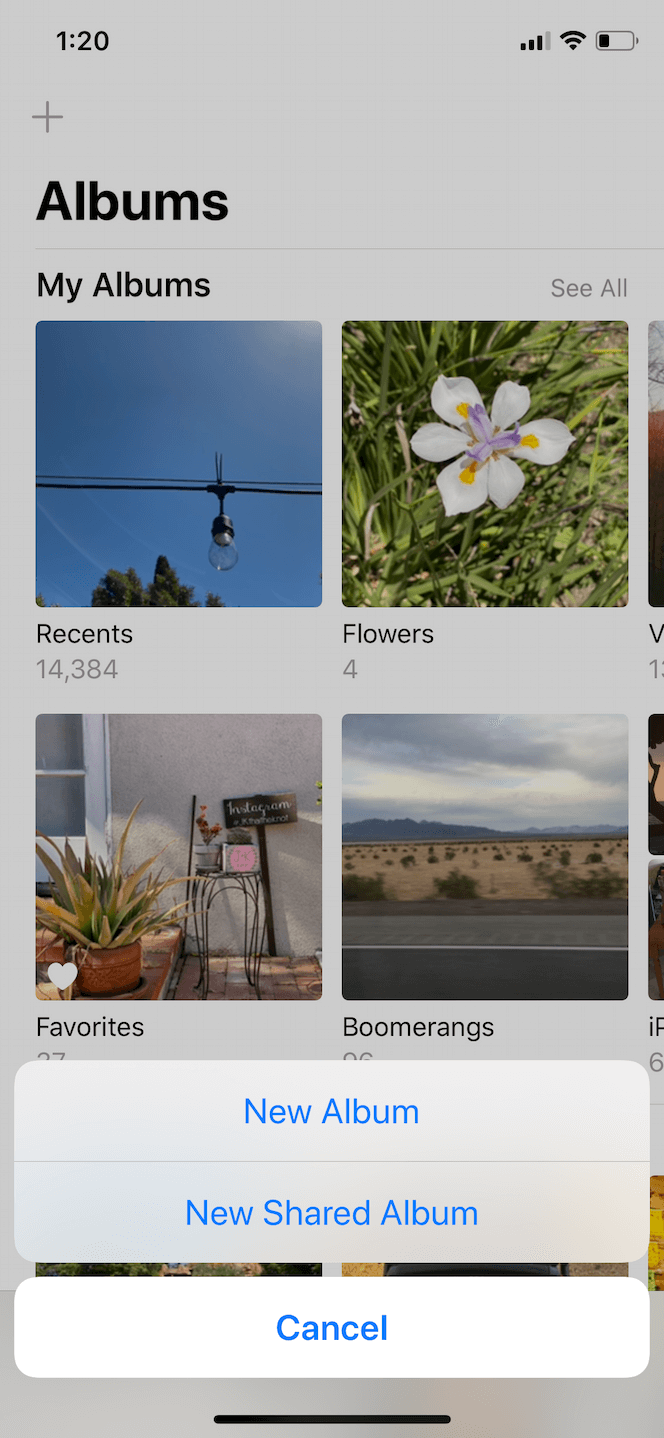
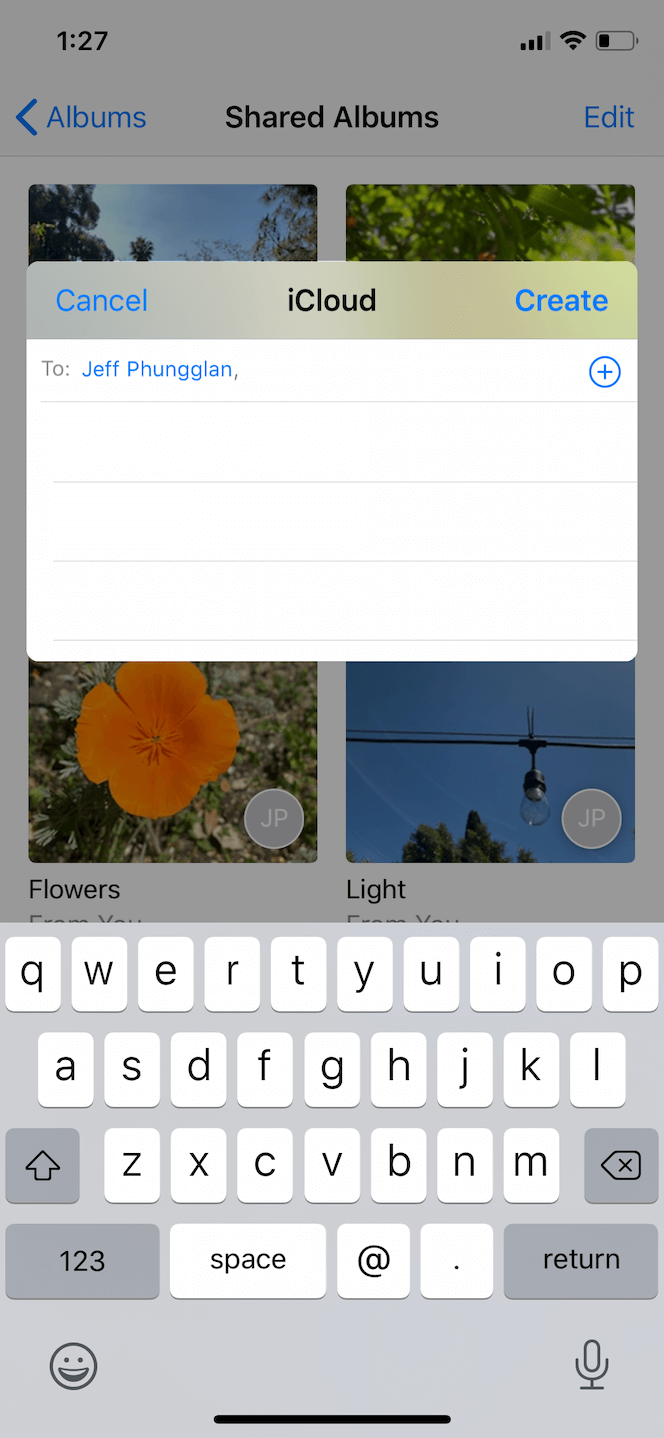
¿Cómo aceptar una invitación a un álbum compartido?
Si alguien más quiere compartir un álbum contigo, tendrás que aceptar la invitación antes de comenzar a ver sus fotos y videos. Para aceptar una invitación:
- Ve a tu aplicación Fotos.
- Toca la pestaña Para ti. La invitación debería aparecer en la parte superior de la lista.
- Presiona Aceptar.
¿Cómo acceder a un álbum compartido en iPhone?
Al igual que Fotos de iCloud, los Álbumes compartidos se integran directamente en la aplicación Fotos de su iPhone. Para acceder a Álbumes compartidos, solo necesita:
- Abre la aplicación Fotos.
- Presiona la pestaña Álbumes.
- Desplácese a la sección Álbumes compartidos.
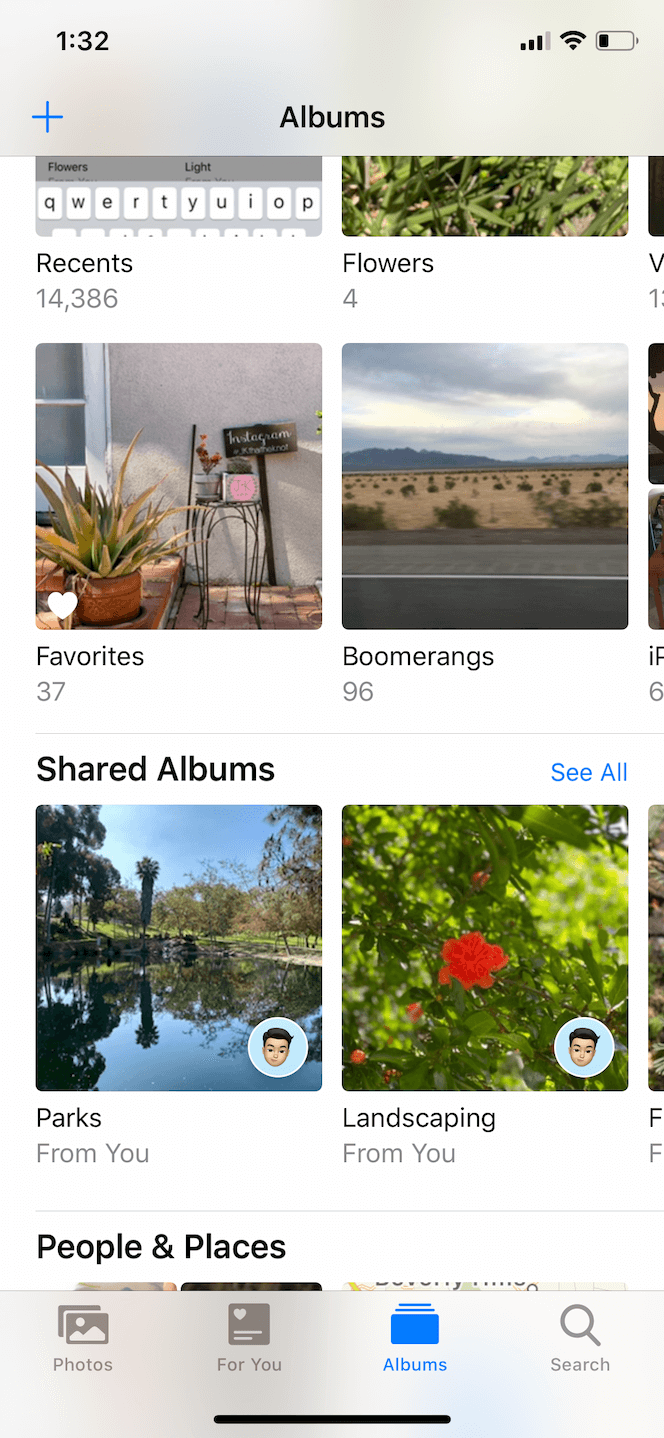
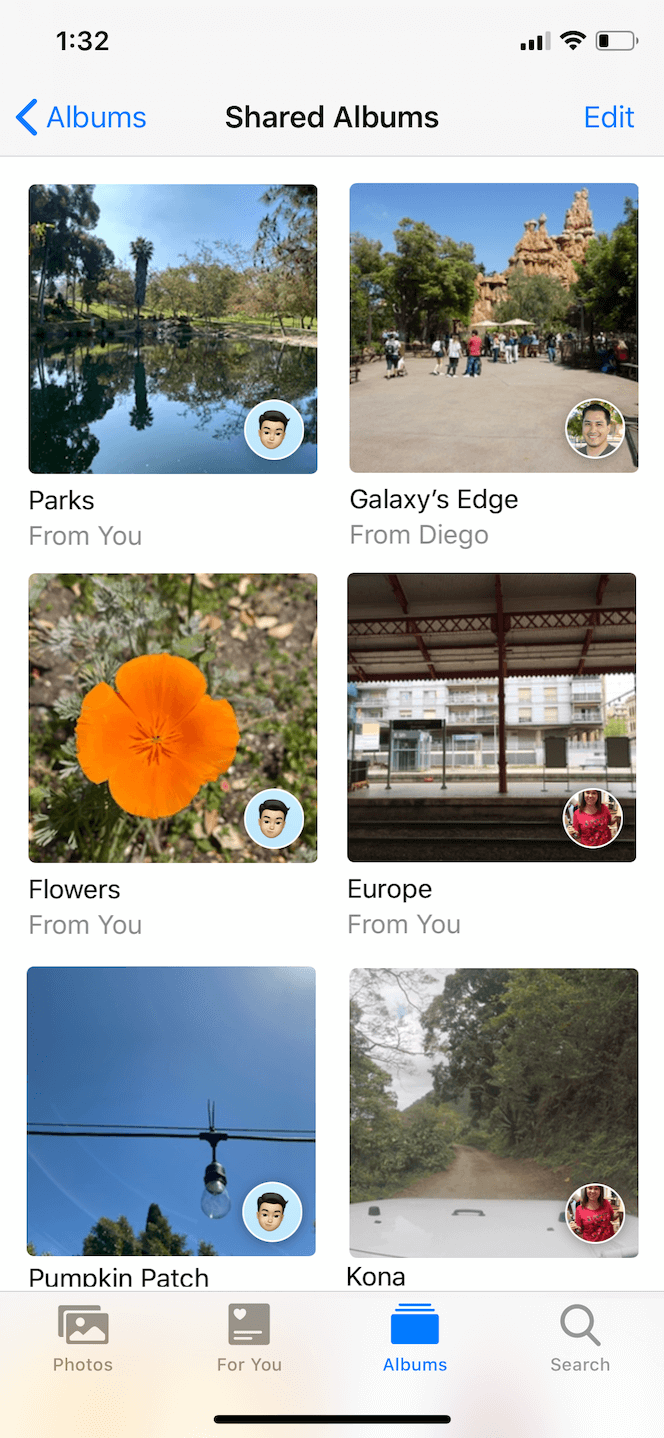
¿Por qué no puedo compartir un álbum?
Si tiene un problema al compartir un álbum con iCloud, aquí hay algunos otros problemas comunes y lo que puede hacer para solucionarlos.
- Es un álbum privado. Es posible que sin querer haya creado un álbum privado en lugar de uno compartido. Puede seguir las instrucciones anteriores para compartir el álbum con amigos.
- Los álbumes compartidos no están habilitados. Siga las instrucciones anteriores para asegurarse de que Álbumes compartidos esté activado.
- Comprueba tu red wifi. Si su iPhone no tiene una excelente conexión Wi-Fi, no podrá cargar ni compartir imágenes con iCloud. Intente cambiar de red o cambiar a datos móviles.
- Asegúrate de que Fotos de iCloud esté funcionando. Puede consultar la página de estado del sistema de Apple para ver si iCloud está activo.
¿Por qué no puedo ver las fotos en un álbum compartido?
Si tiene problemas para ver imágenes en un álbum compartido, aquí hay algunas cosas que podrían estar causando ese problema.
- Tu iPhone no cumple con los requisitos del sistema. Los álbumes compartidos requieren al menos iOS 7 o superior.
- Los datos móviles están bloqueados para Fotos. Permita que Fotos use datos móviles yendo a Configuración > Celular y activando Fotos.
- Fotos de iCloud está caído. Use la página de estado del sistema de Apple para asegurarse de que Fotos de iCloud esté activo.
- La conexión wifi es mala. Intente conectar su iPhone a una red Wi-Fi diferente o usar sus datos móviles.
¿Cómo compartir fotos entre sus dispositivos con My Photo Stream?
Si está buscando compartir su biblioteca de fotos entre todos sus dispositivos personales, en lugar de compartirla con amigos y familiares, entonces debería considerar My Photo Stream. Sincroniza de forma automática e inalámbrica tus imágenes recientes en todos tus dispositivos.
¿Qué es My Photo Stream y cómo funciona?
Lo mejor de My Photo Stream es que no usa nada de su almacenamiento de iCloud, por lo que no tiene que preocuparse por el espacio cuando lo usa. La desventaja es que solo sincroniza tus últimas 1000 imágenes durante un máximo de 30 días. Entonces, si bien sus imágenes recientes aparecerán automáticamente en todos sus dispositivos, si desea guardarlas en un dispositivo en particular, deberá guardarlas manualmente.
¿Cómo compartir fotos usando My Photo Stream?
El primer paso para compartir fotos entre sus dispositivos es asegurarse de tener My Photo Stream habilitado en todos ellos. Para activar Mis fotos en streaming:
- Abra la aplicación Configuración.
- Toca Fotos.
- Active Subir a Mi secuencia de fotos.
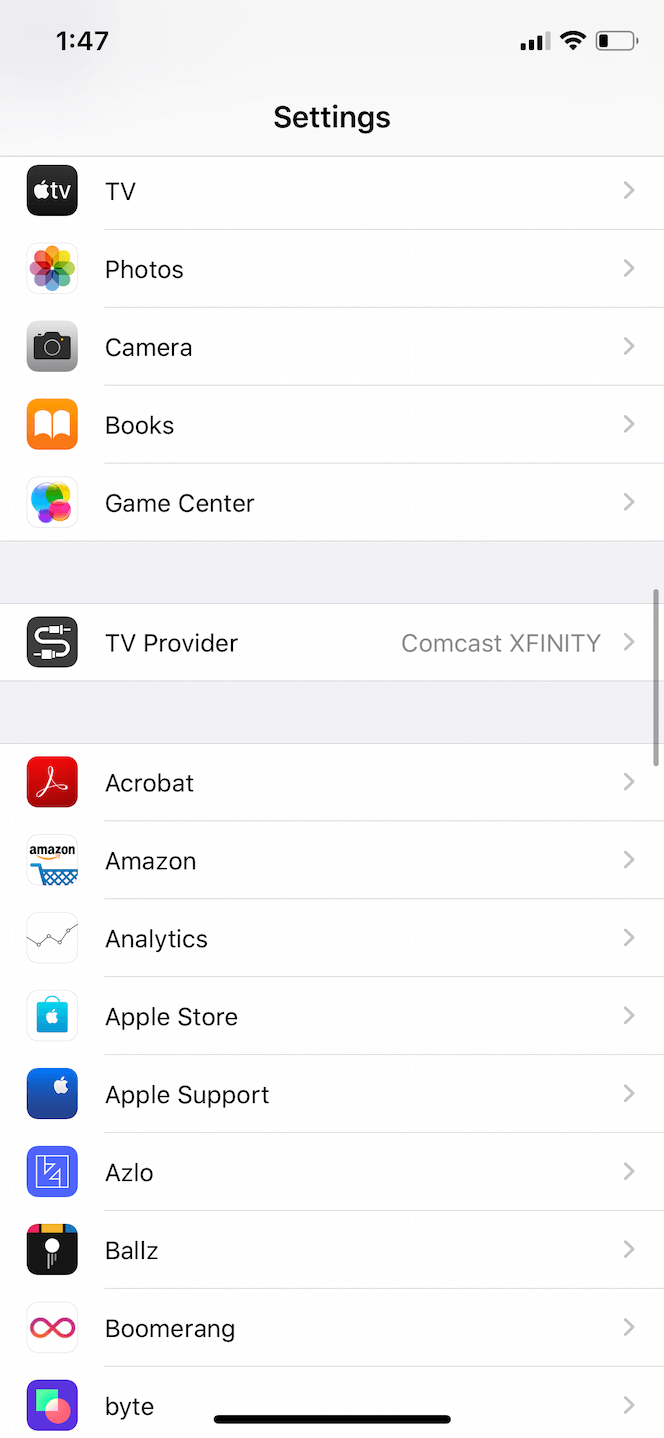
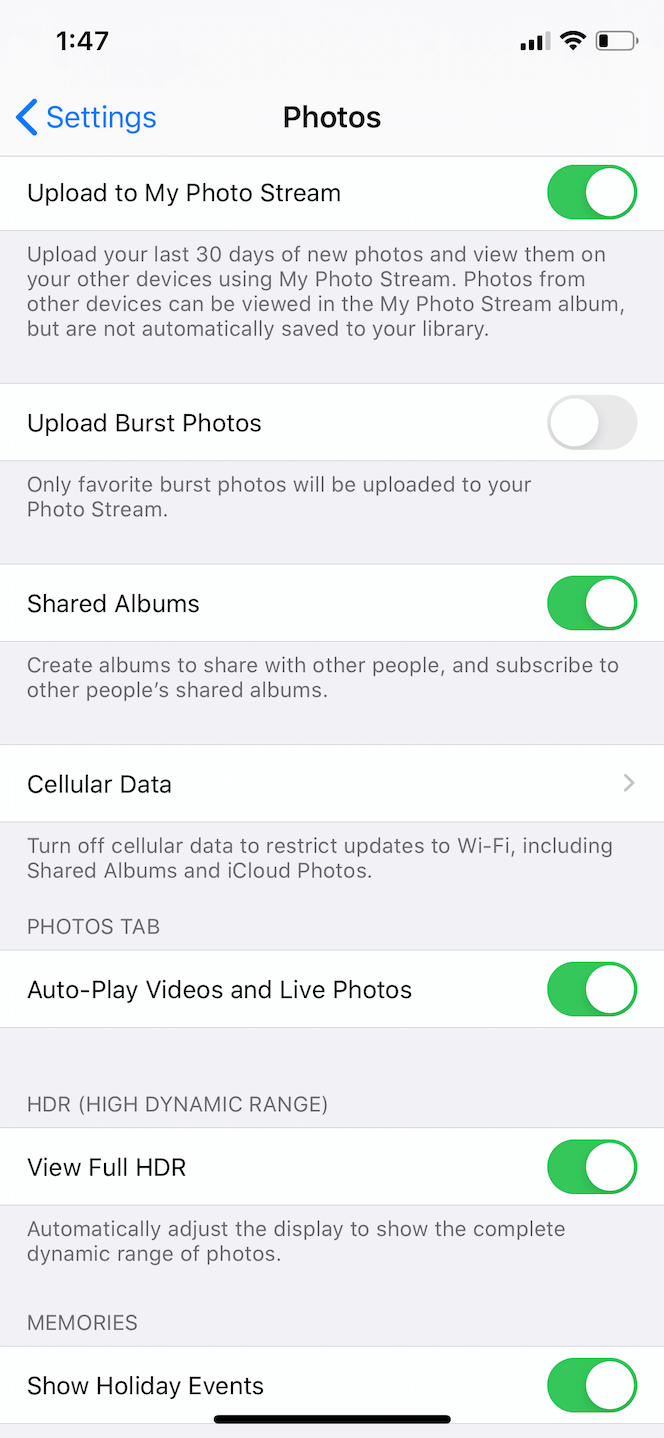
My Photo Stream aparecerá en su aplicación Fotos como su propio álbum. Cuando desee guardar una imagen, simplemente búsquela en el álbum Mi transmisión de fotos y toque el ícono Compartir > Guardar imagen.
Compartir fotos con amigos y familiares o incluso a través de sus propios dispositivos es muy simple gracias a todas las excelentes funciones de iCloud Photos y My Photo Stream. Y cuando usa esas funciones en su iPhone, todas están convenientemente integradas en la aplicación Fotos. Ahora puede compartir sus imágenes en privado sin preocuparse de que estén en todas sus cuentas de redes sociales para que todos las vean.
















